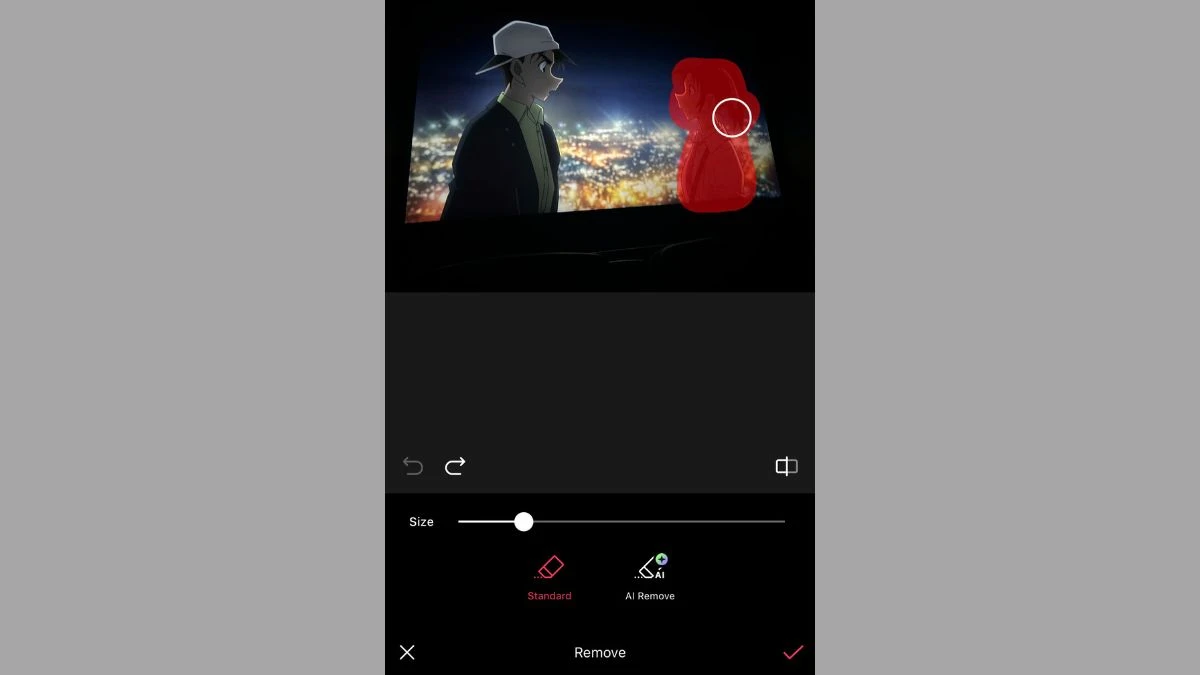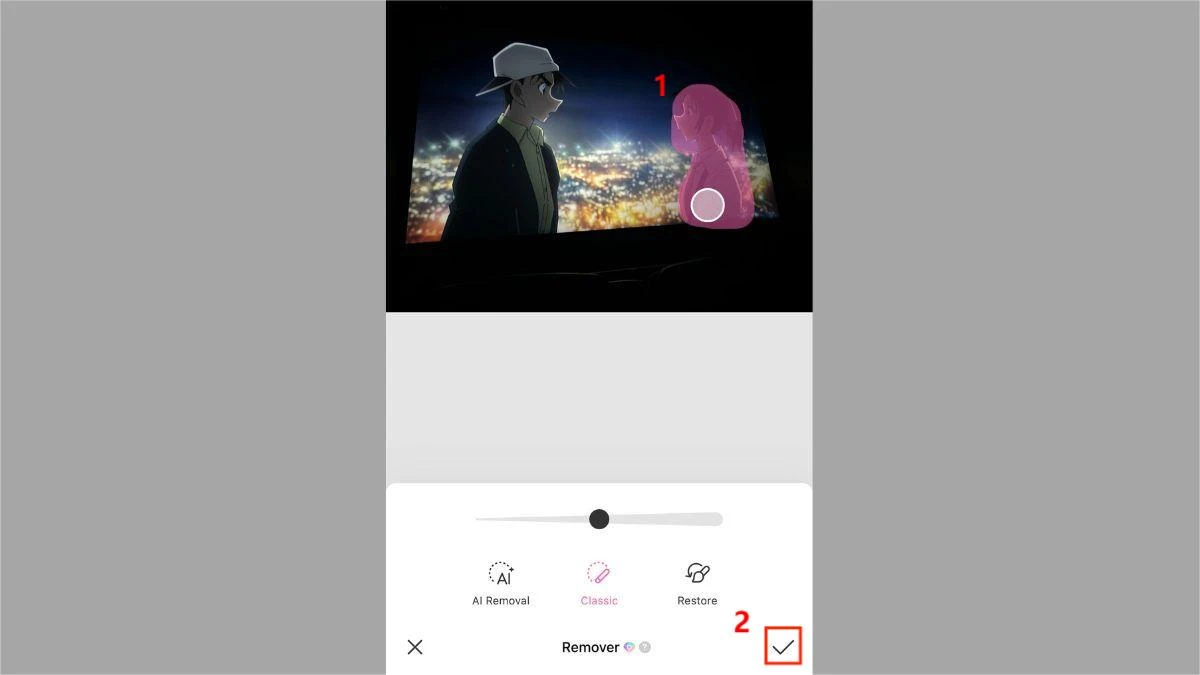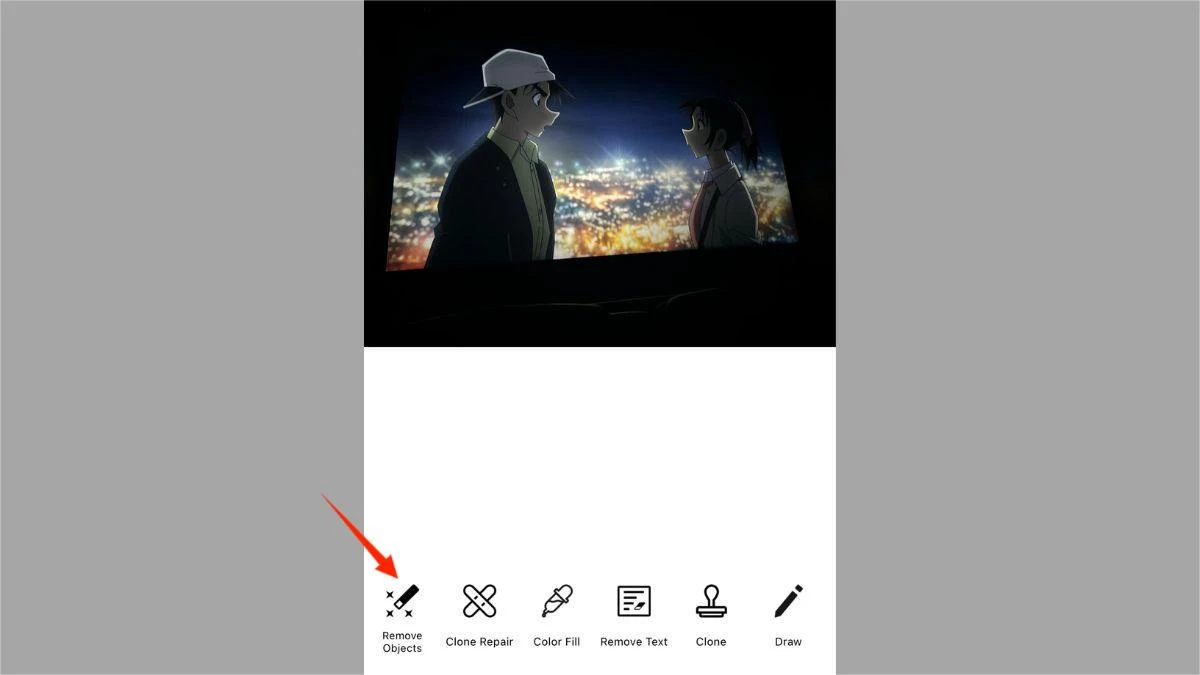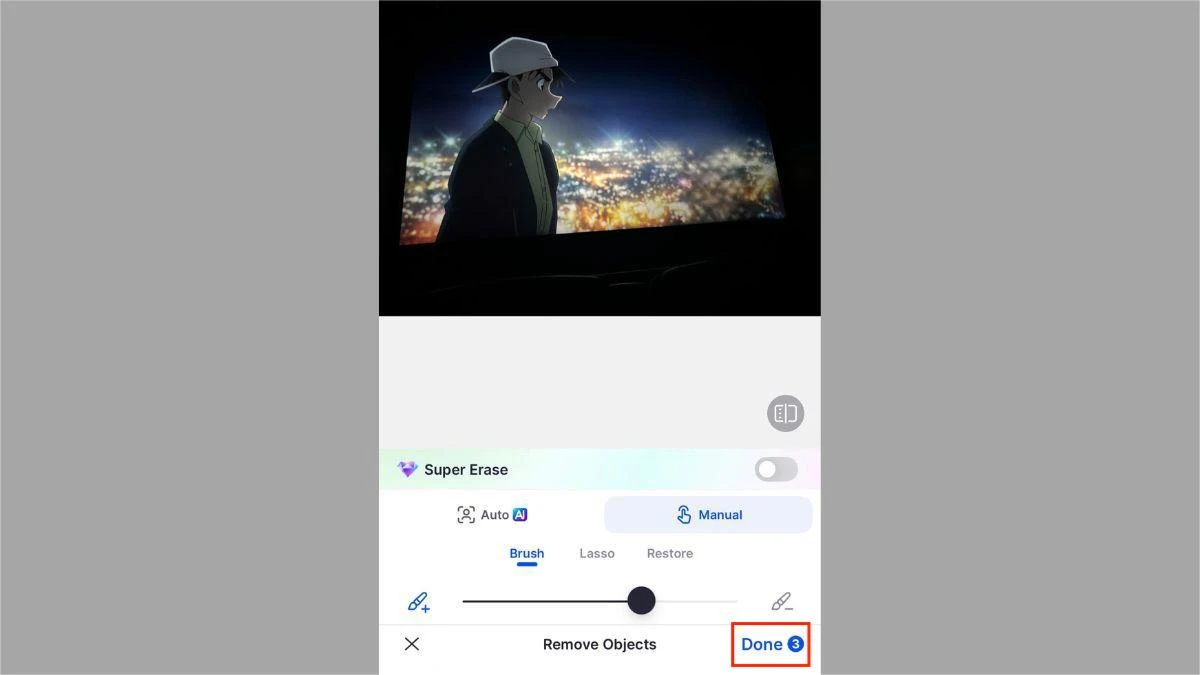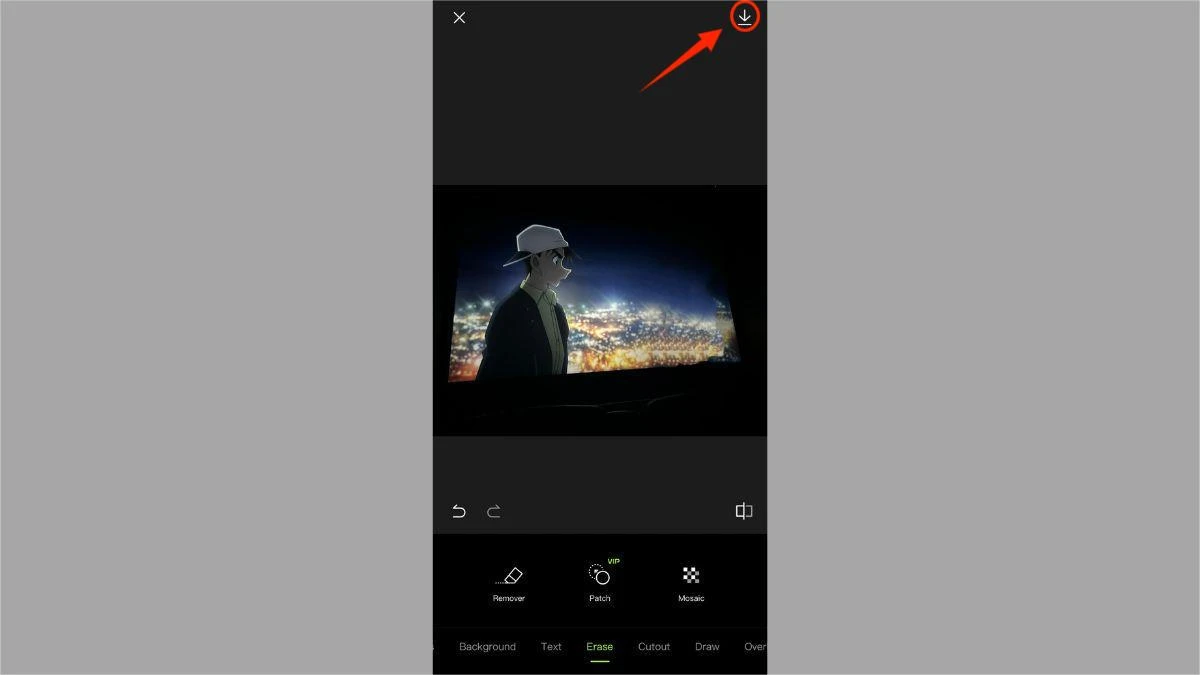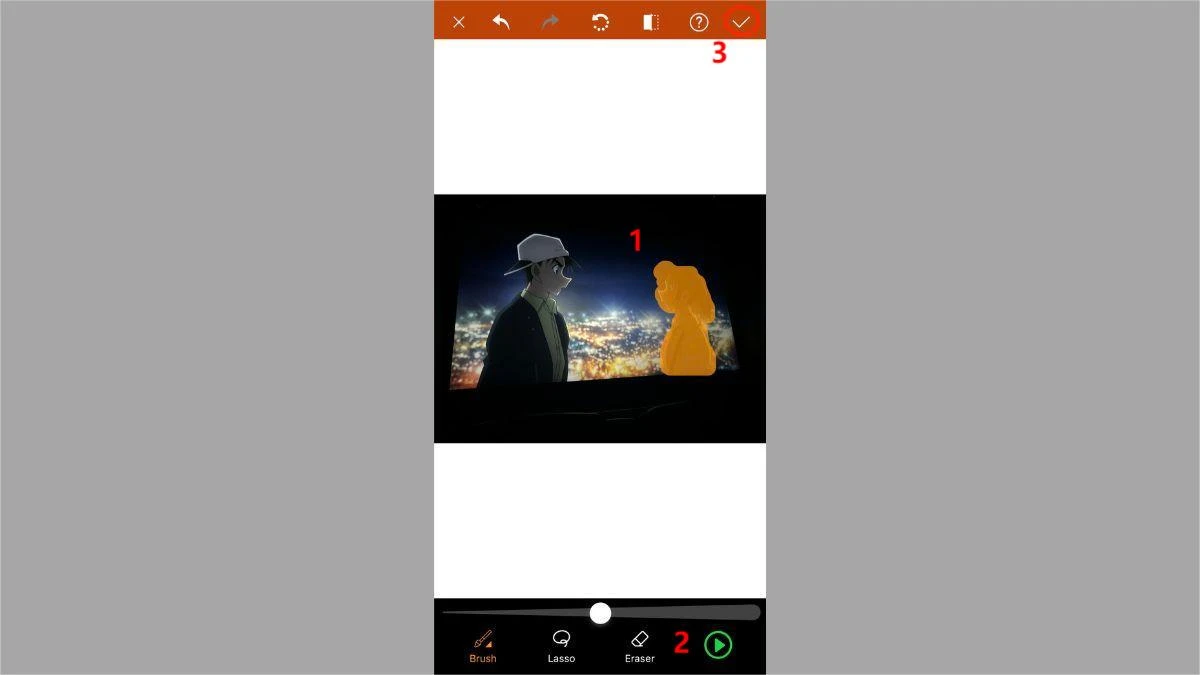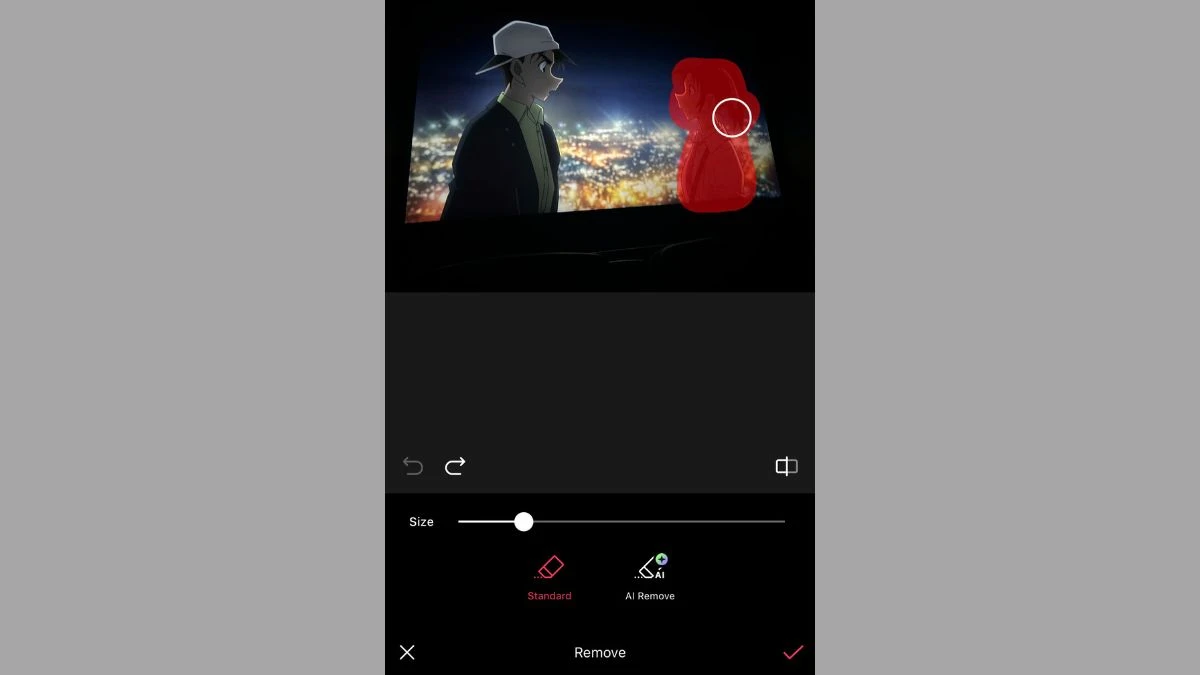
Cách Xóa Người Trong Ảnh Trên iPhone Không Cần App
Trong thời điểm hiện tại, việc chỉnh sửa hình ảnh đã trở nên dễ dàng hơn bao giờ hết với các công cụ và ứng dụng công nghệ. Tuy nhiên, nhiều người vẫn còn thắc mắc về việc cách xóa người trong ảnh trên iPhone không cần sử dụng ứng dụng nào. Hãy cùng khám phá những thông tin và hướng dẫn chi tiết trong bài viết này để bạn có thể chỉnh sửa bức ảnh của mình một cách hoàn hảo.
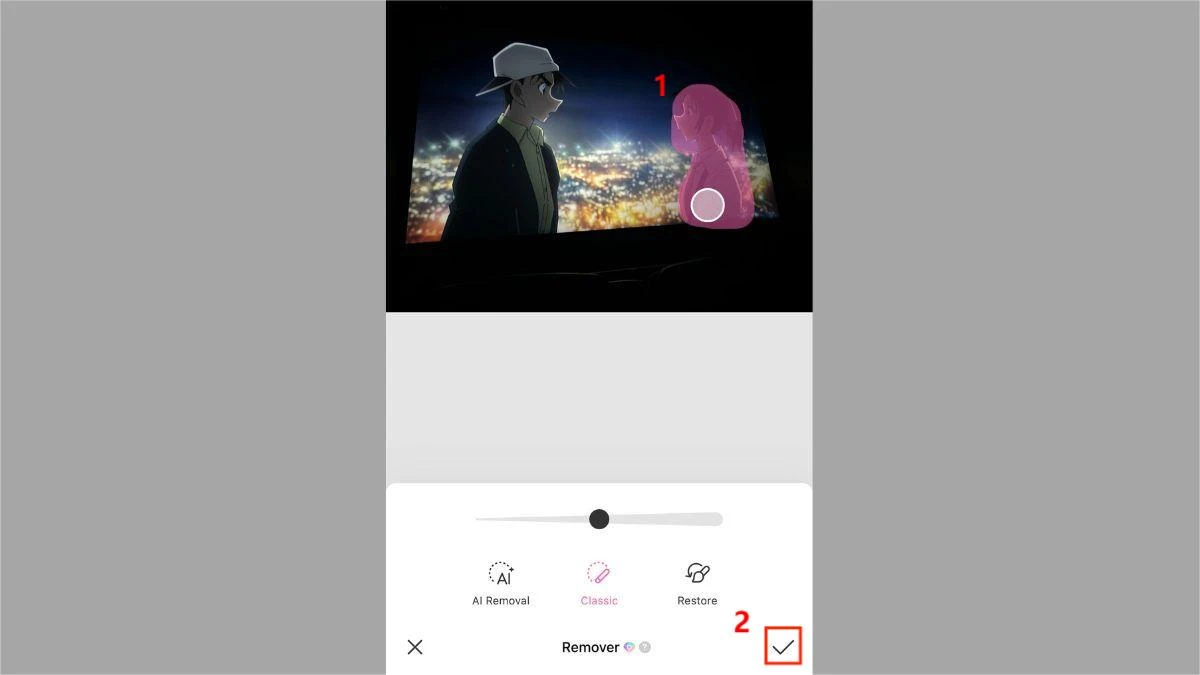
Có Cách Xóa Người Trong Ảnh Trên iPhone Không Cần App Không?
Thực tế, tính năng xóa người trong ảnh trực tiếp trên iPhone mà không cần bất kỳ ứng dụng nào là một nhu cầu nhưng vẫn chưa được tích hợp sẵn trong ứng dụng Photos của iPhone. Điều này có nghĩa là bạn sẽ cần sử dụng các ứng dụng bên thứ ba, hầu hết đều miễn phí và dễ dàng tải về từ App Store. Một số ứng dụng phổ biến mà bạn có thể tham khảo bao gồm Snapseed, EPIK, và nhiều ứng dụng khác chuyên biệt cho việc xóa người và vật thể trong ảnh.
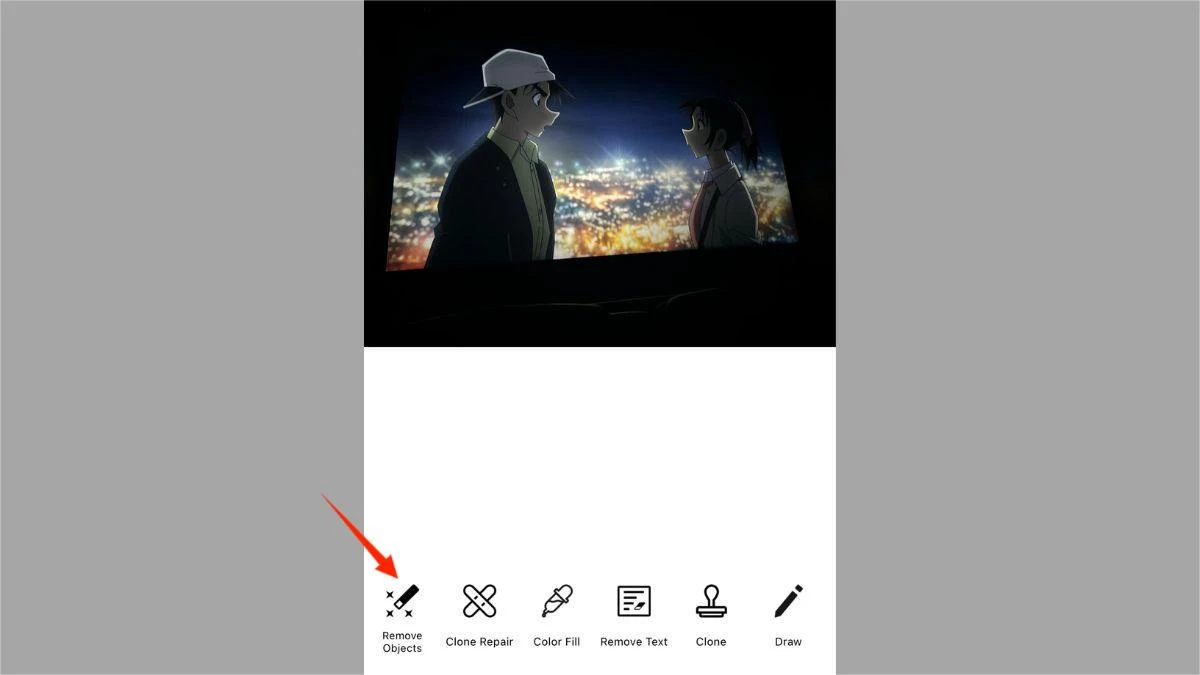
Tại Sao Phải Sử Dụng Ứng Dụng?
Việc sử dụng ứng dụng không chỉ giúp bạn dễ dàng thực hiện các bước chỉnh sửa mà còn nâng cao chất lượng hình ảnh một cách chuyên nghiệp. Các ứng dụng này thường có tính năng xóa người hoặc vật thể rất mạnh mẽ, giúp cho bức ảnh của bạn trông tự nhiên hơn.
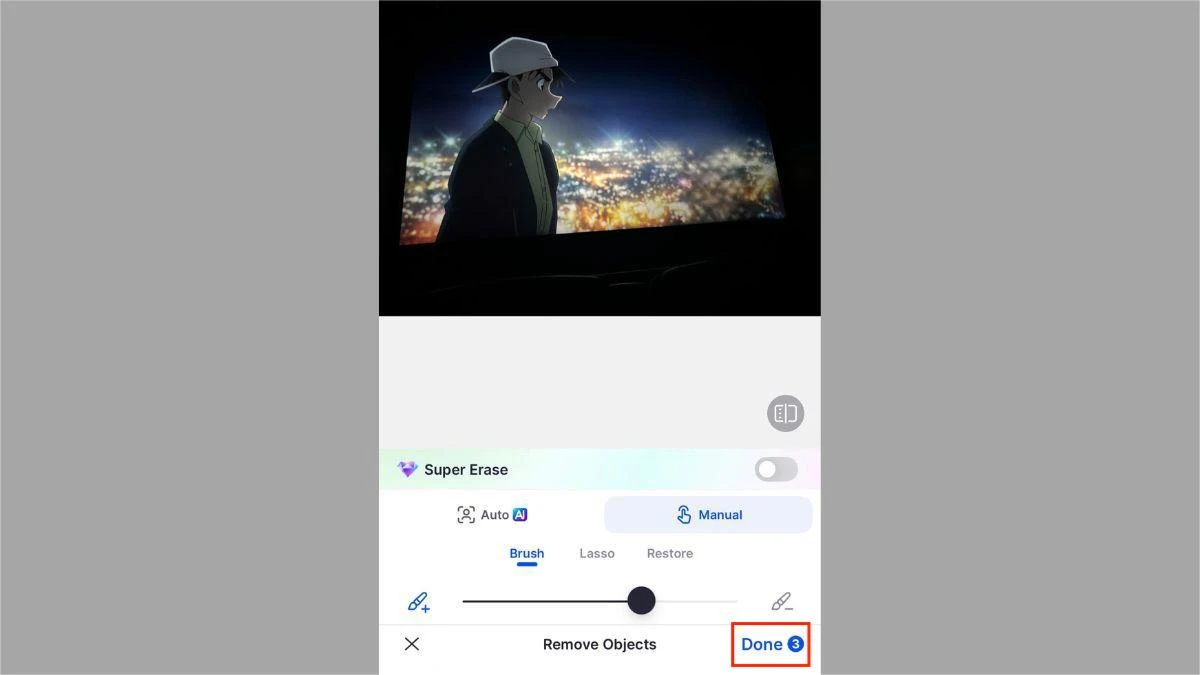
Các Bước Xóa Người Trong Ảnh Trên iPhone Bằng Một Số Ứng Dụng
1. Xóa Người Trong Ảnh Bằng Ứng Dụng EPIK
EPIK là một trong những ứng dụng chỉnh sửa ảnh hữu ích nhất để xóa người và vật thể.
- Bước 1: Tải và mở ứng dụng EPIK trên điện thoại. Chọn "Edit Photo" rồi tải ảnh muốn chỉnh sửa lên.
- Bước 2: Ở mục Tools, nhấn chọn vào "Remove".
- Bước 3: Chọn "Standard", rồi bôi vào vùng có người hoặc vật thể bạn muốn xóa.
- Bước 4: Nhấn dấu tick để xác nhận chỉnh sửa.
- Bước 5: Nhấn biểu tượng tải xuống để lưu ảnh về điện thoại.
2. Xóa Người Trong Ảnh Bằng Ứng Dụng SnapEdit
SnapEdit cũng là một lựa chọn tuyệt vời cho việc xóa người trong ảnh.
- Bước 1: Tải và mở ứng dụng SnapEdit. Nhấn "Remove Objects" và tải ảnh cần chỉnh sửa.
- Bước 2: Tô vào khu vực có người hoặc vật thể cần loại bỏ.
- Bước 3: Nhấn "Remove".
- Bước 4: Nhấn "Done" để hoàn tất quá trình.
- Bước 5: Nhấn "Save" để lưu ảnh về điện thoại.
3. Xóa Người Trong Ảnh Bằng Magic Eraser
Magic Eraser thực sự giúp bạn thực hiện việc xóa người hoặc vật thể cực kỳ nhanh chóng.
- Bước 1: Mở ứng dụng Magic Eraser. Chọn "Remove Objects" và tải ảnh cần chỉnh sửa.
- Bước 2: Bôi vào vùng ảnh có người bạn muốn xóa.
- Bước 3: Nhấn "Remove", rồi nhấn "Next".
- Bước 4: Nhấn "Save" để lưu ảnh về điện thoại.
4. Xóa Người Trong Ảnh Bằng iRetouch
iRetouch cũng là một công cụ hữu hiệu để thực hiện việc này.
- Bước 1: Mở ứng dụng iRetouch. Chọn "Object Eraser" và chọn ảnh cần chỉnh sửa.
- Bước 2: Chọn "Remove Objects".
- Bước 3: Tô vào khu vực có người cần loại bỏ, sau đó nhấn dấu tick.
- Bước 4: Nhấn vào biểu tượng để lưu ảnh.
5. Xóa Người Trong Ảnh Bằng BeautyPlus
BeautyPlus không chỉ là ứng dụng làm đẹp mà còn hỗ trợ xóa người hiệu quả.
- Bước 1: Tải và mở ứng dụng BeautyPlus. Chọn "Start Editing" và ảnh cần chỉnh sửa.
- Bước 2: Chọn mục "Edit" và sau đó chọn "Remover".
- Bước 3: Bôi vào vùng ảnh có người bạn muốn xóa, rồi nhấn dấu tick.
- Bước 4: Nhấn "Save" để lưu ảnh.
6. Xóa Người Trong Ảnh Bằng Xingtu (Hypic)
Xingtu là một ứng dụng chỉnh sửa ảnh nổi tiếng tại Việt Nam.
- Bước 1: Tải và mở Xingtu. Chọn "Import" và ảnh cần chỉnh sửa.
- Bước 2: Chọn "Erase" rồi nhấn vào "Remover".
- Bước 3: Tô vào khu vực có người hoặc vật thể cần loại bỏ.
- Bước 4: Nhấn vào dấu tick để hoàn tất.
- Bước 5: Nhấn vào biểu tượng tải xuống để lưu ảnh.
7. Xóa Người Trong Ảnh Bằng Meitu
Meitu cũng là một ứng dụng hấp dẫn với nhiều tính năng chỉnh sửa thú vị.
- Bước 1: Tải và mở app Meitu. Chọn "Photo" và ảnh cần chỉnh sửa.
- Bước 2: Chọn "Remover".
- Bước 3: Tô vào khu vực có người cần xóa.
- Bước 4: Nhấn vào dấu tick để xác nhận.
- Bước 5: Nhấn "Save" để tải ảnh về máy.
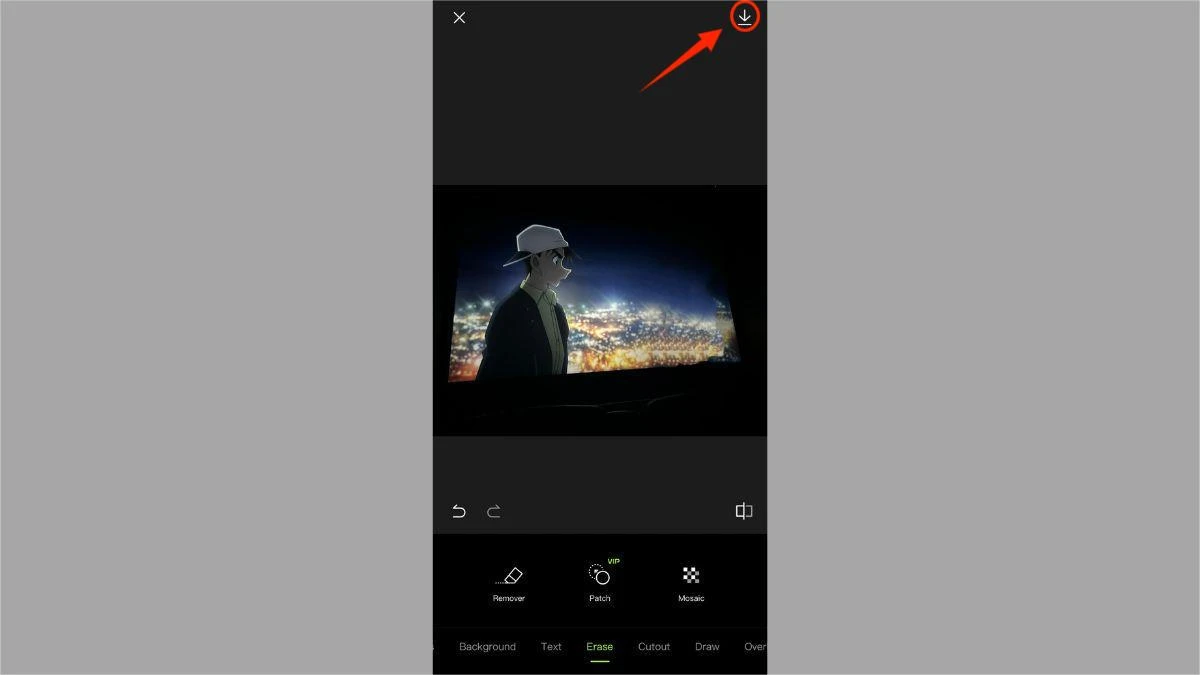
Một Số Lưu Ý Khi Thực Hiện Xóa Người Trong Ảnh Trên iPhone
Khi thực hiện cách xóa người hay vật thể không mong muốn, có một số điều bạn cần ghi nhớ:
Lưu Bản Sao Gốc Của Ảnh
Trước khi bắt đầu chỉnh sửa, bạn nên luôn giữ lại bản sao gốc của bức ảnh. Điều này giúp bạn có thể quay lại nếu công đoạn chỉnh sửa không đạt như mong muốn.
Chỉ Xóa Người Hoặc Vật Thể Không Cần Thiết
Hãy chỉ tập trung vào việc loại bỏ những chi tiết làm giảm chất lượng của bức ảnh. Việc xóa quá nhiều có thể ảnh hưởng đến tính tự nhiên và chân thực của bức hình.
Duy Trì Sự Cân Đối Cho Bức Ảnh
Sau khi xóa người, hãy chắc chắn rằng bức ảnh vẫn cân bằng và hài hòa với nhau. Điều này có thể yêu cầu bạn điều chỉnh lại bố cục hoặc cắt xén để đảm bảo chất lượng ảnh.
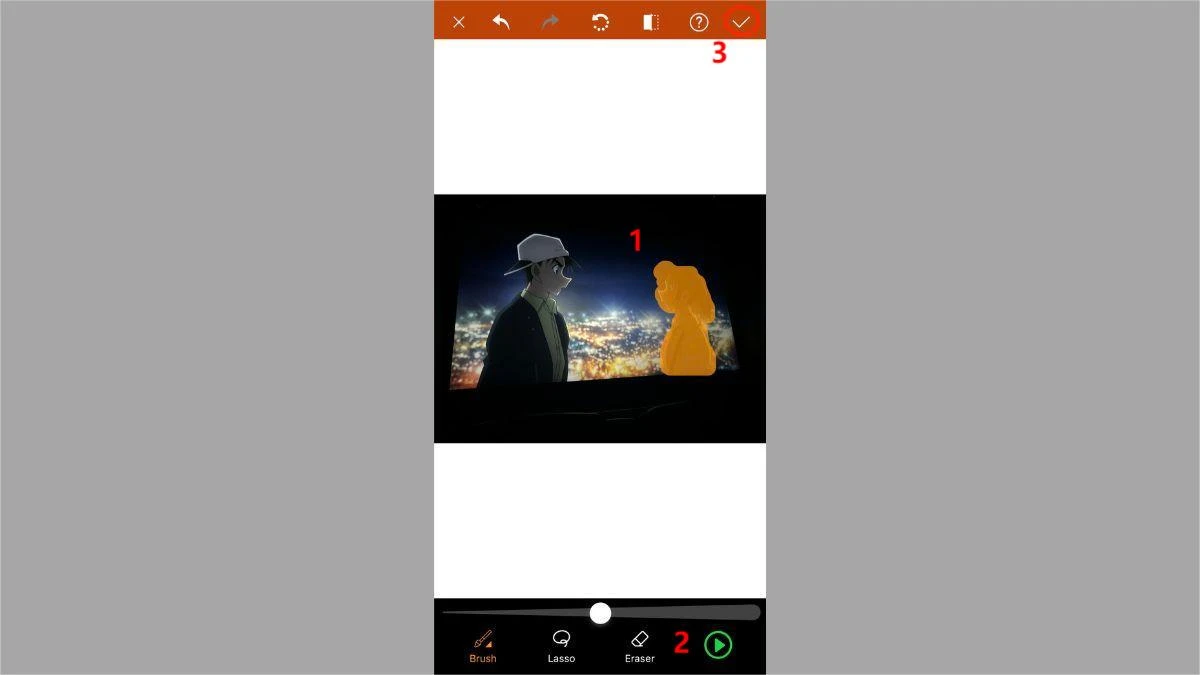
Kết Luận
Như vậy, qua bài viết trên, bạn đã có cái nhìn tổng quan về cách xóa người trong ảnh trên iPhone không cần app, cùng với các phương pháp và ứng dụng hữu ích. Thực hiện những bước trên sẽ giúp bạn tự tin hơn khi chỉnh sửa ảnh và có được những bức hình ưng ý mà không cần phải lo lắng về các chi tiết không mong muốn. Hy vọng bạn sẽ có những trải nghiệm thú vị khi khám phá và sáng tạo trong thế giới hình ảnh của mình.